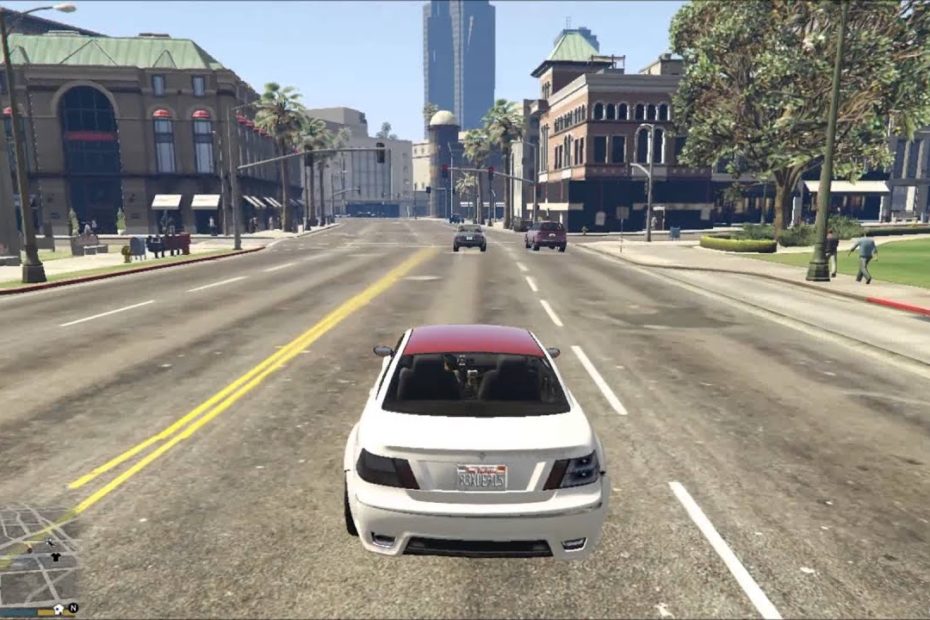Una configuración habitual para gamers de bajo presupuesto es el haber invertido, por las prisas, en una GPU de relativa buena potencia mientras se usa el mismo CPU de bajo rendimiento, pero si bien la mayor parte del trabajo en un videojuego lo hace la tarjeta gráfica sino se cuenta con el suficiente poder en el procesador ocurre un cuello de botella.
La solución definitiva pasa por cambiar el procesador de tu computadora, sin embargo hay otras cosas que puedes probar si eso no es todavía una opción como hacer overclock, quitar procesos de fondo, aumentar la prioridad del proceso del juego y, lo que veremos ahora mismo, bajar algunos ajustes del juego.
El hecho es que diferentes ajustes tienen un distinto impacto en los recursos que se consumen dependiendo del juego, pero hay algunos ajustes que, por lo general, suelen servir para bajar el consumo de procesador.
Ajustes gráficos que consumen más CPU
Antes de empezar, aquí te dejamos la regla de oro que resume todo lo que verás en esta publicación: las configuraciones que añaden más cosas en pantalla son las que consumen más procesador, las que solo hacen ver el juego más bonito suelen ser las que consumen más de la tarjeta gráfica. Por ejemplo: añadir más pasto, distancia de dibujado, detalles a los modelos o más partículas demanda más CPU, mientras que la resolución, los efectos de pantalla o la calidad del dibujado demanda más tarjeta gráfica. Ahora sí veamos una por una las opciones que te recomendamos bajar si necesitas aligerarle el trabajo a tu procesador.

Sombras
Este es el primer ajuste gráfico que suelo revisar. Aunque algunos asumen erróneamente que las sombras debe ser cosa de la GPU la realidad es que en muchos motores de juegos la sombra es proyectada usando cálculos del procesador. Bajar las sombras al mínimo suele tener muy buenos resultados en el rendimiento, subiendo los FPS y reduciendo los tirones, sin afectar demasiado negativamente la apariencia del juego. Incluso en casos extremos desactivar las sombras por completo puede hacer que un juego pase a ser jugable cuando todo parecía perdido (afectando la calidad visual considerablemente).
Nota: es posible que en algunos juegos las sombras no tengan tanto impacto en el CPU, sobre todo en juegos más modernos, pero en la gran mayoría es el CPU el que se verá más afectado.
Impacto alto.

API (OpenGL, Vulkan, DirectX)
En algunas ocasiones los juegos tienen soporte para múltiples APIs, esto es la librería en la que se ejecuta el motor del juego, y por supuesto algunas están mejor optimizadas que otras. Esto dependerá mucho del juego, la compatibilidad de tu hardware, la versión de la API implementada tanto en el juego como en tu tarjeta de vídeo, etc, pero por lo general, aunque las APIs nuevas suelen implementar más características incorporadas, suelen manejar mejor el impacto en el procesador.
Sin embargo hay casos concretos en los que poner una nueva API puede empeorar mucho el rendimiento o producir errores de imagen, sobre todo entre versiones de DirectX, y poner una versión antigua es una mejor idea. Usar Vulkan, cuando tu equipo es compatible, suele ser la mejor opción y los juegos que lo implementan tiene un impacto en el procesador bastante bajo con relación a otras APIs.
Impacto: depende del juego, puede ser alto.
Distancia de dibujado
La distancia de dibujado mientras mayor sea más objetos cargará en pantalla desde el punto en el que está el personaje hacia el horizonte. Mientras menos objetos tengan que cargarse más ligero estará el CPU así que conviene totalmente mantenerlo la distancia de dibujado baja.
Impacto de moderado a alto.
Nivel de detalle / calidad de objetos
Otra opción que debes buscar bajar es la que cambie la calidad de los modelos tridimensionales. Estos al tener más polígonos demandan más cálculos al CPU.
Impacto moderado.
Vegetación
La configuración de vegetación es una que añade muchos objetos pequeños en pantalla, bajar la concentración de vegetación o eliminarla por completo puede mejorar el rendimiento.
Impacto de moderado a alto.
Partículas
Aunque en algunos juegos se ha hecho el intento de trasladar el sistema de partículas a depender del GPU mayormente son calculadas por el CPU y esa generación de objetos y la física de su comportamiento puede conllevar una carga considerable. Además si el juego es compatible con PhysX puede convenir desactivarla esta característica pues es muy demandante si usa mediante CPU.
Impacto bajo o moderado.

Calidad del agua
Esta otra es una configuración que suele ser sospechosa de consumir muchos recursos de procesamiento, mejor ponerla en bajo.
Impacto moderado.
Reflexiones
Dependiendo de como lo maneje el motor del juego los reflejos pueden estar duplicando objetos en pantalla o haciendo cálculos en el procesador, conviene bajarlo o incluso desactivarlo.
Impacto bajo o medio.
Sombras de contacto
Las sombras de contacto son un efecto más refinado que las sombras normales, toma en cuenta los objetos del entorno para generar sombreados más realistas y ello puede consumir más recursos.
Impacto bajo.
Luces dinámicas
Las luces dinámicas añaden más complejidad al sistema de iluminación del juego, incluyendo a veces algunos rebotes que debe calcular el CPU con un ligero costo.
Impacto bajo.
Oclusión ambiental
La oclusión ambiental añade más sombras a todas las geometrías en el mapa y les hace verse más realistas. La opción más baja suele ser suficiente para que el juego se vea bien sin tener que desactivarlo para ganar un performance extra, pero en casos desesperados conviene desactivarlo del todo.
Impacto moderado.
Profundidad de campo
Este es el efecto de profundidad que funciona haciendo la imagen borrosa dependiendo de la distancia a la que está el punto objetivo de otros objetos en el entorno. En algunos juegos desactivar este efecto puede aligerar la carga de CPU.
Impacto de bajo a moderado.
Anti-Aliasing
Diferentes métodos de anti-aliasing pueden tener un impacto distinto en el CPU y el GPU. Algunos métodos que deberías evitar para reducir un impacto moderado a alto en el CPU son MSAA y Supersampling, usar los aumentos (x2, x4, x8, x16) puede empeorar aún más el rendimiento.
Otros métodos como FXAA, TXAA o MLAA suelen tener un consumo mucho menor y son recomendables si vas a usar anti-aliasing en vez de desactivarlo.
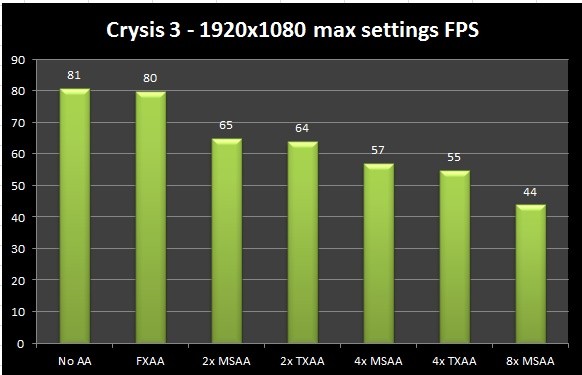
Desenfoque de movimiento
Aparte de que el uso de desenfoque de movimiento por sí solo puede dar la impresión de que el juego va más lento de lo que va, desactivarlo puede liberar consumo de CPU y evitar la aparición de pegones.
Impacto bajo a moderado.
V-Sync
El v-sync, o sincronización vertical, puede ser útil en algunas situaciones. Usarlo para limitar los FPS puede mejorar el rendimiento general y evitar la aparición de pegones. En un caso concreto como GTA V si activas la sincronización vertical media los FPS se quedan capados a 30 y esto libera mucho la demanda de recursos y hace el juego correr más consistentemente fluido.
Sin embargo si el juego está corriendo por debajo de los FPS a los que está capado entonces el V-Sync solo empeorará más el rendimiento y es mejor desactivarlo. De todos modos para limitar los FPS se puede usar métodos más ligeros como hacerlo desde otra opción del juego o usar RivaTuner.
El impacto depende de la situación.
Teselado
En un principio el teselado debería ser algo de lo que se encargue exclusivamente la gráfica, pero en nuestras pruebas la forma en la que esta técnica añade más detalles a las geometrías termina también afectando al CPU. Si te falta rendimiento mejor desactivarlo.
Impacto bajo o moderado.

Calidad de Texturas
Cargar texturas a la memoria de la gráfica es una tarea que requiere el uso del procesador y, si vamos faltos de recursos y la carga se relentiza, podemos sufrir de tirones. Puedes probar usar las texturas altas o medias pero si te falta CPU no deberías usar las texturas en Ultra.
Impacto bajo.
Estas son todas las que considero son importantes si tienes un cuello de botella por culpa de tu procesador. Otras opciones con las que puedes jugar son las de post-procesado, como HDR o Bloom, que pueden tener un moderado consumo. Te recuerdo que no son una solución definitiva pero puedes escoger bajarle a estas opciones en vez de bajar toda la configuración de golpe para que el rendimiento mejore sin afectar demasiado la calidad gráfica.